Яндес почта. Яндекс почта: регистрация, настройка и удаление почтового ящика
Электронная почта дает уникальную возможность за считанные секунды отправлять письма и файлы получателям из любой страны мира. Мы поэтапно рассмотрим, как завести почту на сайте yandex.ru.
Регистрация почты на Яндексе
Для того чтобы получить личный почтовый ящик, сначала нужно его зарегистрировать. Для этого следует зайти на страницу mail.yandex.ru и проделать следующие действия:
Теперь можно пользоваться личным почтовым ящиком.
Как только мы зашли на почту, видим два входящих письма. Чтобы открыть сообщение, нужно просто нажать на одно из них. Слева в папке «Входящие» жирным синим шрифтом указано, какое количество новых писем есть на вашей почте. Нажав на эту цифру, вы увидите все новые сообщения.
![]()
Создание и отправка письма

Выход из почты
С почтового ящика нужно обязательно выходить. Почему? Потому что сюда могут заскочить непрошеные гости, читать вашу личную информацию и даже отправлять за вас письма. Для того чтобы выйти с почтового ящика нужно нажать на адрес, который находится в верхнем правом углу страницы. Под ним появится список задач, из которых выбираем первую: «Выход».

Вход в зарегистрированный почтовый ящик
В следующий раз уже нужно заходить через форму «голубого конвертика». Туда вводим логин, пароль и нажимаем кнопку «Войти». Если возле строки «запомнить меня» (под строкой «пароль») будет стоять галочка, тогда ваш логин автоматически будет высвечиваться при каждом посещении почты, поэтому вам не придется постоянно его набирать. Также можно запомнить пароль ящика и входить на почту нажимая лишь одну кнопку «Войти».
| Нравится |
ОТвратительная тех поддержка и обратная связь
Мои отношения с яндекс почтой и аккаунтов были хорошие до той поры, пока я не переехала, купила новый копьютер и сменила номер телефона. Вся помощь яндекса, оказалась беспомощна. обсолютно бесполезная служба. потому что помощи реальной она не оказывает, ты должен сам искать ответ на вопрос среды списка предложенных яндексом ответов. и если ты не находишь ответа, нет никакой альтенативы связаться с яндексом, чтобы задать вопрос.
я не смогла зайти на свой аккаунт, при знании своего логина и пароля, потому что я зашла с незнакомого IP и другого устройства. проверка аккаунта запрашивает номер телефона, а он уже изменился и доступа к старому у меня нет.
Если это читает Яндекс- я вам заявляю, что ваша служба поддержки говориться SUCKS! просто отстой. почему не продуманы другие альтернативы восстановления пароля. каким образом можно спомнить когда был произведен последний вход с точностью до дня если ты не заходил на него целый год или как можно вспомнитькогда был зарегистрирован ящик, если ему уже более 10 лет. я указываю досповерные адреса на котоые отсылала письма и опять- ничего не совпадает- значит эта система восстановления доступа к аккаунту НЕ РАБОТАЕТ и ей надо заниматься! что самое интересно, через аупад я почему-то могу видеть свои письма, а вот через обычный компьютер- эта фигня.
и казалось бы можно это все забыть и создать новую почту, а что делать если соц сеть завязана с этим ящиком и все подтверждения приходят на него, а доступ к нему закрыт.
надеюсь, яндекс займется этим вопросом.
Компания предоставляет 46 сервисов , которые объединены одним брендом. Среди всех сервисов можем выделить почту, погоду, афиши, билеты, карты, новости, музыка и, конечно же, поисковик. Популярнейший сервис компании — Яндекс почта — за годы своего существования показал себя с лучшей стороны, как надежный, быстрый и качественный продукт. Например, в сервисе Яндекс почта, бесплатная регистрация занимает менее всего времени, если сравнивать его с конкурентами.
Достоинством почтового сервера является качественное распознание спама еще на стороне Яндекса. Немаловажным преимуществом является и то, что почтовый ящик можно зарегистрировать и содержать абсолютно бесплатно. При этом можно не бояться, что если вы им не будете пользоваться какое-то время, то его удалят. Ящик будет принадлежать вам на постоянной основе и будет доступен как с вашего, так и с чужого компьютера, портативных устройств или же, как мобильное приложение.
Сам почтовый ящик готов к использованию уже сразу после окончания регистрации. Для того, чтобы зарегистрироваться в почтовом сервисе Яндекса надо для начала зайти на главную страницу yandex ru. Именно полную версию адреса сайта, а не более привычную ya ru или ya почта.
Кнопка Яндекс почта регистрация находится в правом верхнем углу . Нажав ее, вы можете создать почту на Яндексе. Помимо регистрации в стандартном представлении, можно создать почту на Яндексе с помощью одной из социальных сетей, которые представлены несколько ниже.
Если же вы не хотите связывать почту с социальными сетями, то давайте рассмотрим, как создать почту на яндексе с помощью стандартной формы регистрации
. Благо, в компании позаботились о том, чтобы форма регистрации была максимально короткой и понятной.
Самым сложным в регистрации – это придумать логин и пароль . Логин – это уникальное имя вашего почтового ящика. Сложность заключается в том, что имя не должно быть уже использовано другим владельцем. Если ваше желаемое имя почтового ящика уже занято –система предложит вам альтернативные свободные варианты.
Для безопасности доступа есть привязка ящика к номеру мобильного . Указав его, вы получите смс с кодом, который надо ввести. Это очень удобно для случая, когда вы забыли свой пароль и хотите восстановить его.

В случае, если мошенники попытаются взломать ваш почтовый ящик – без доступа к вашему мобильному у них ничего не получится. Так что, если вы переживаете, чтобы ваш ящик не взломали, то привяжите к нему номер.
Для тех, кто не хочет ассоциировать почтовый ящик и телефон, есть выход – сделать все по «старинке». Для этого нажмите «у меня нет мобильного телефона» и вам предложит заполнить контрольный вопрос и ответ .
Каким именно способом завести почту на Яндексе – решать только вам. Итак, заполните короткий перечень обязательных полей, придумайте название для своего ящика, укажите номер телефона или же контрольный вопрос – и все, ваш почтовый ящик на Яндексе создан .

Основные настройки Яндекс почты
Итак, у нас получилось создать электронную почту на Яндексе. В web-интерфейсе почты, в папке «Входящие, вы сразу обнаружите несколько писем . Не пугайтесь, это не чья-то переписка, это стандартные приветственные письма команды Яндекса.
Кстати, если вы привязывали телефонный номер к почте, то помимо основного почтового ящика создается еще один новый ящик , имя которому будет ваш телефонный номер. Именно про это будет и написано в письмах, кроме обычных поздравлений.

К вашей учетной записи будет привязан так называемый Яндекс паспорт . Это основная информация о вас для всех сервисов Яндекса. Чем делиться с компанией, а чем нет – решать исключительно вам. Тут вы можете придумать и указать контрольный вопрос, если не сделали этого при регистрации. Это поможет обезопасить ваш аккаунт от взлома.
![]()
Тут же вы можете изменить свое имя так, как вы желаете, чтобы вас видели пользователи, получающие письма. Можете установить себе аватар, сменить пароль и многое-многое другое.

Если вы планируете делать покупки в Яндекс.Маркете или же завести кошелек Яндекс.Деньги то вкладка «Платежные данные» именно для вас. Перейдем непосредственно к настройкам почтовых возможностей сервиса.
Как создать электронную почту на Яндексе бесплатно, пошаговая инструкция была предоставлена вашему вниманию немного выше. Теперь поговорим о настройках.
Тут всего пять шагов, так сказать легкая версия настроек :

Расширенные настройки для почтового ящика Яндекс мэйл
Чтобы в любой момент войти в «Расширенные настройки» Яндекс.Почты (второй вариант названия — «полная версия настроек»), надо в правом углу нажать иконку в виде шестеренки .

Тут вы сможете настроить «Белые и Черные списки» ваших адресатов. Это может быть как конкретно взятый адресат, так и имя или почтовый домен, а также фильтрация по теме или тексту.
Также можно настроить сортировку писем по папкам . В закладке «Безопасность» можно найти советы по составлению паролей, а также журнал посещения.
В закладке «Дела» можно спланировать свой день , неделю, месяц… Этот сервис способен полностью заменить бумажный органайзер.

В прочих параметрах находятся уже ранее описанные настройки. Кроме этого можно настроить интерфейс приложения : количество отображаемых на странице писем, видимость писем, просмотр вложений в письмах, настройка меню, возможность быстрой отправки и редактирования письма, звуковые уведомления и прочее.

Чтобы разлогиниться из web-интерфейса почты, достаточно нажать на кнопку «Выйти» . Есть так же интересная функция – выйти на всех устройствах. Так как эл почта доступна не только в браузере, а и на мобильных устройствах – то функция весьма полезна.
После выхода система вас переадресует на главную страницу Яндекс почты, где вновь, вход можно осуществить, введя логин и пароль.
Яндекс почта для домена
Вы можете воспользоваться сервисом Яндекс почта для домена. Этот сервис предоставляет возможность организации завести до одной тысячи почтовых ящиков без ограничения для эффективного взаимодействия сотрудников как внутри компании, так и за ее пределами. Помимо этого, данный сервис будет полезен для тех, кто хочет сделать почту на своем сайте и предоставлять своим пользователям.
Но стоит учесть тот факт, что в сервисе yandex ru почта для домена не будет иметь доступа к таким популярным сервисам компании как: Яндекс Директ, Яндекс Деньги, Яндекс Рекламная сеть.
Создать почтовый ящик на яндексе для домена не сложнее, чем личную почту. Достаточно привязать свой домен к сервису .

Удаление электронного ящика на яндекс почта ру
Если у вас возникло желание или необходимость удалить аккаунт на Яндекс почта ру, то для этого надо войти в настройки вашего Яндекс Паспорта .
Учтите, что удаляя почту, вы удаляете все связанные с ней сервисы : Яндекс.Диск, Яндекс.Деньги и т.д. Если это вас не останавливает, то найдите соответствующую ссылку в «Персональных данных» Яндекс Паспорта. Введите пароль, ответ на контрольный вопрос, если вы его задавали, и простую captcha-картинку.
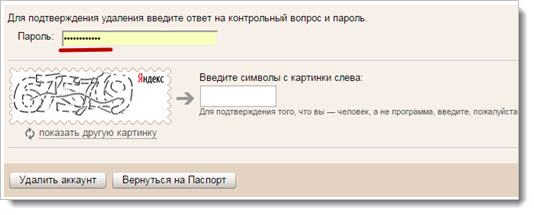
Система дает вам последнюю возможность передумать . Если вы твердо решили – нажимайте подтвердить.

Видео уроки: нюансы по работе с яндекс почтой
Инструкция
В первом браузере, которым вы пользуетесь чаще всего, авторизуйтесь в «Яндекс.Почте» под основной учетной записью.Во втором браузере, например, Internet Explorer, установленном по умолчанию в системе Windows, создайте новый аккаунт в «Яндекс.Почте».Для этого зайдите на почтовый сервер «Яндекса», расположенный по ссылке: http://mail.yandex.ru/ . Нажмите на кнопку «Завести почту ». На экране возникнет окно регистрации и ее первый шаг. Введите имя, фамилию и желаемый логин в соответствующих полях. Если логин свободен, нажмите кнопку «Дальше».
В следующем шаге придумайте пароль, введите его в специальное поле и дублируйте поле подтверждения. Далее выберите секретный вопрос и впишите на него ответ. После этого, для безопасности аккаунта или в случае потери пароля, вы можете указать ваш главный e-mail и/или номер мобильного телефона для восстановления пароля к почте .Последнее, что нужно сделать, это ввести капчу – символы с картинки внизу страницы. Проверьте , установлена ли галочка напротив строки «Принимаю условия пользовательского соглашения» и нажмите кнопку «Зарегистрировать».Вы зарегистрировали второй почтовый ящик на «Яндекс.Почте». Теперь вы можете использовать два ящика в разных браузерах , чтобы каждый раз не выходить из учетной записи и не вводить пару логин-пароль.
Также вы можете собрать письма из второго ящика в первый и из первого во второй. Иными словами, вы можете создать перенаправление писем с одного e-mail на другой. Для этого в аккаунте , которым вы пользуетесь чаще всего, перейдите по ссылке «Настройка» в окне почты.Выберите в окне настроек пункт «Сбор почты с других ящиков », затем введите адрес e-mail и пароль от ящика, с которого вы хотите перенаправлять почту на свой аккаунт , после чего нажмите кнопку «Включить сборщик».
В эпоху интернета завести электронный почтовый ящик стало намного легче, чем пользоваться физической домашней почтой. Любой желающий, подключившись к сети интернет, может создать безграничное количество бесплатных почтовых ящиков на любом понравившемся сервисе электронной почты.
Инструкция

Инструкция
В Интернете существует множество сайтов, предоставляющих бесплатные почтовые сервисы. Среди них имеются сайты, проверенные временем и тысячами пользователей, и сайты сомнительного происхождения. Одними из самых популярных являются yandex.ru, mail.ru, gmail.com и др. Ознакомьтесь с ними и выберите тот, который придется больше по душе. Также вы можете самостоятельно осуществить поиск почтовых сервисов.
Для начала регистрации e-mail зайдите на выбранный сайт и найдите ссылку «Завести почтовый ящик», «Регистрация в почте » или ссылку подобного содержания. На открывшейся странице в соответствующих полях напишите имя, фамилию и желаемый логин. Логин может состоять из латинских букв (a – z), цифр (0 – 9), символа подчеркивания (_) и точки.
Если желаемый логин уже занят, система сообщит вам об этом. Придумайте другой логин, который будет свободен. Также система может предложить возможные варианты, исходя из указанных имени и фамилии. После успешного заполнения полей переходите на следующую страницу.
Придумайте пароль и введите его в соответствующем поле. Постарайтесь придумать максимально надежный пароль – для этого используйте и строчные, и заглавные буквы , а также цифры и спецсимволы. После этого выберите секретный вопрос из выпадающего списка (или укажите свой) и введите ответ на него. Ответ не должен быть очевидным для всех, его должны знать только вы. Он потребуется для восстановления доступа к почте , если вы забудете пароль.
Теперь введите символы, представленные на специальной картинке. Это требуется для подтверждения того, что вы не являетесь роботом и не занимаетесь массовой регистрацией почтовых аккаунтов. Прочтите пользовательское соглашение. Если вы с ним согласны – нажимайте на кнопку «Регистрация». E-mail успешно создан! Далее вы можете указать дополнительную информацию о себе: дату рождения, страну , город проживания и т.п.
Видео по теме
Обратите внимание
В зависимости от выбранного сайта, предоставляющего почтовый сервис, последовательность указанных шагов может незначительно различаться.
Храните пароль в тайне. Если им завладеет кто-то другой – он получит неограниченный доступ к вашей почте.
Еще несколько десятков лет назад под термином почта подразумевалось здание, корреспонденция или организация. Письмо – написанное от руки или напечатанное на машинке послание на бумаге. Сейчас к этим определениям прибавились понятия электронной почты и электронного сообщения. Завести электронный почтовый ящик проще, чем обычный. Выбор велик, почтовых сервисов много. Одни из самых популярных - yandex.ru, gmail.com, mail.ru.

Инструкция
Yandex.ru – существует с 2000г. Бесплатный, удобный, обладает защитой от вирусов и спама. Для того чтобы зарегистрироваться , перейдите на yandex.ru. Слева под вывеской «Яндекс – найдется все» нажмите «Завести почтовый ящик ». На странице, которая открылась, вам предлагают пройти регистрацию. Она состоит из двух шагов. Первый – введите фамилию и имя (советуют вводить настоящие данные). На третьей строчке напишите логин – имя почтового ящик а. Придумайте его сами или воспользуйтесь подсказкой. Нажмите внизу кнопку «Далее».Перед вами шаг второй. Придумайте и подтвердите пароль от 6 до 20 латинских букв и цифр. Ниже нужно ввести секретный вопрос и ответ для восстановления пароля, если вдруг вы его потеряете. Следующие две строчки – запасной e-mail и номер мобильного телефона . Эти два пункта также нужны для восстановления утраченного пароля, но они необязательны. Еще ниже слева вы увидите символы на картинке в виде почтовой марки. Их надо ввести в окошко справа в этой же строке. Поставьте флажок «Я принимаю условия пользовательского соглашения» и нажмите последнюю кнопку «Зарегистрировать». Принимайте поздравления, регистрация успешно завершена.
Gmail.com – существует с 2004г. Характерен прекрасной антиспам -защитой, большой вместительностью и замечательным красочным оформлением. Для регистрации зайдите на gmail.com и нажмите Gmail. Кнопка располагается верхней строке над разноцветной надписью Google. В правом верхнем углу нажмите на красную надпись «Создайте аккаунт». В появившемся блоке регистрации введите свои данные. Напишите имя и фамилию, придумайте логин. Дважды введите пароль. Задайте секретный вопрос и ответьте на него. Далее можете указать контактный e-mail, страну и дату рождения. Введите символы на картинке и нажмите на кнопку «Я принимаю условия. Создайте мой аккаунт». Вас поздравляют. Вы успешно зарегистрировались.
Mail.ru – начал работать с 1998 года. Все сообщения проверяются антивирусом, ведется борьба со спамом и спамерами. Надежно защищает введенные вами данные. Объем почтового ящик а неограничен.Перейдите на mail.ru и нажмите яркую кнопку зеленого цвета «Создать почту ». В открывшемся окне заполните регистрационную анкету. Обязательные поля – фамилия, имя, дата рождения и пол. Можете указать свой город . Далее придумайте имя для своего нового почтового ящик а (логин), задайте пароль и подтвердите его.Выберите способ для восстановления пароля. Введите номер мобильного телефона . Если у вас нет телефона – нажмите на соответствующую синюю надпись. В появившихся дополнительных строках выберите секретный вопрос и дайте на него ответ. По желанию укажите дополнительный e-mail и нажмите зеленую кнопку «Зарегистрироваться». Если все сделали правильно, то должна появиться картинка с кодом. Введите код и нажмите «Готово». Пользуйтесь новым электронным ящик ом!
Источники:
- завести почтовый ящик на gmail com
Яндекс на нынешний день является одной из самых популярных поисковых систем. Также он предоставляет большое количество сервисов, в число которых входит почта. Как же завести почтовый ящик на Яндексе?

Инструкция
Для начала запустите интернет-браузер. Введите в адресную строку без кавычек www.yandex.ru. Нажмите Enter. Вы перейдете на главную страницу. В левой части страницы находится блок под названием «Почта». Нажмите на голубую кнопку «Завести почту».
Здравствуйте!
Сегодня узнаете, как зарегистрировать почту на Яндекс. Создание электронной почты на Яндекс занимает немного времени, а вот электронная почта будет использоваться постоянно.
По шагам покажу, как зарегистрироваться на Яндекс – это для тех новичков, у кого ещё своей нет почты.
Зачем нужна электронная почта на Яндекс?
Любой из начинающих пользователей интернет сетью, наверняка знает, что необходимо иметь свою электронную почту и без неё трудно обойтись.
При регистрации в любую соц. сеть необходим электронный адрес. На электронную почту, которую вы указываете, приходят письма, акции, приглашения и так далее.
Даже если у вас уже есть другие электронные адреса: mail, gmail, рамблер и другие, то всё равно рекомендую зарегистрироваться на Яндекс.
Что вы получите, если зарегистрировать почту в Яндексе?
Сегодня, одна из перспективных и очень успешных поисковых систем это Яндекс. На Яндексе есть большое количество сервисов, которые им предлагаются. А доступ к услугам можно получить только после того, как зарегистрировать почту на Яндексе. Почти все сервисы будут бесплатными.
Какие же возможности: Поиск, Почта, Деньги, Метрика, Диск, Музыка, Переводчик, подключаетесь к Вебмастеру, можно купить хостинг и домен и много ещё чего.
А теперь перейдём к самой регистрации в Яндексе.
Наберите в строке браузера «yandex.ru» или переходим по ссылке http://mail.yandex.ru на страницу регистрации Яндекса и вводим свои необходимые данные:
Имя — реальное, иначе не будет доступа в некоторые сервисы
- Фамилия — реальная
- Логин – придумываете сами или можно использовать, которые предлагаются
- Пароль – придумываете
- Контрольный вопрос – выбираете из предложенных или свой
- Ответ на контрольный вопрос — придумываете
- Мобильный телефон, рабочий
Шаг 1.
Шаг 2.
Заполняем все поля и нажимаем кнопку «Получить код» для подтверждения номера телефона, подтверждаем, а затем жмём кнопку «Зарегистрироваться»:

Или можно без телефона, но тогда контрольный вопрос, ответ на него и вводим капчу и жмём кнопку «Зарегистрироваться»:

Поздравляю! У вас теперь есть своя электронная почта.
Шаг 3.
Заходим в Паспорт или персональные данные. Здесь можно дополнить или изменить персональные данные: дату рождения, проживание и другие:

Шаг 4.
Запишите в надёжном месте, например LastPass – это менеджер паролей, где хранятся надёжно пароли или в любом блокноте:
- Логин
- Пароль
- Контрольный вопрос
- Ответ на контрольный вопрос
Шаг 5.
По логину и паролю вы будете заходить в аккаунт. Мобильный телефон необходим для восстановления пароля, если вдруг вы его забыли.
Когда вы захотите пользоваться почтой надо перейти по ссылке https://mail.yandex.ru — вводите логин и пароль. И заходите в почту:
Адрес электронной почты вы увидите в верхнем правом углу:

Шаг 6.
Что бы выйти из почты Яндекс надо нажать в верхнем правом углу на адрес электронной почты и в выпадающем меню нажать на кнопку «Выход»:

Все сервисы можно увидеть по адресу http://www.yandex.ru/all

После регистрации этими сервисами можно пользоваться на 100 %.
Заключение.
Надеюсь, всё получилось, и ни каких трудностей не возникло. Если вы вместе со мной выполняли все действия по шагам, то теперь у вас есть зарегистрированная электронная почта на Яндексе. И вы можете начинать ею пользоваться в полном объёме.
Удачи и успеха
С уважением, Людмила Устьянцева
P.S.
не забудьте зарегистрировать почту на Goole, если у вас её нет.
Оставьте свой комментарий, если статья понравилась и была полезной. Так же пройдитесь по кнопочкам соц. сетей.









